대구은행 인터넷 뱅킹 / 스마트폰 뱅킹 방법 !

안녕하세요. KM입니다!
오늘은 무슨 글을 올릴까 고민을 하다가
요즘 대부분 인터넷/폰뱅킹을 이용해서 계좌 이체 등 은행 업무를 보시는데요.
마침 공인인증서가 만료가 돼서 모든 은행 인증서를 갱신하면서
만료된 공인인증서 갱신과 어플로 공인인증서를 옮겨서
앱으로 이체를 하는 방법까지 작성해보도록 하겠습니다.
1. 타행 공인인증서 등록 방법
먼저 "대구은행 인터넷뱅킹"이라고 검색을 하고 홈페이지로 들어갑니다.

해당 홈페이지에서 상단에 공인인증센터로 들어갑니다.

저 같은 경우 공인인증서가 국민은행에서 발급된 것이기 때문에 좌측에 타기관인증서 등록/해제로 들어갑니다.
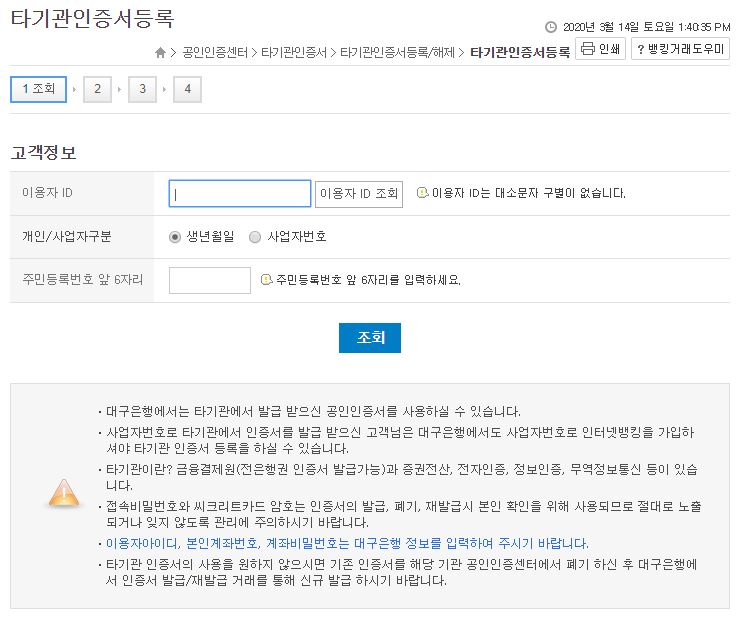
타기관인증서등록 화면에서 이용자 ID와 주민등록번호 앞 6자리를 입력하고 조회를 클릭합니다.

그리고 다음 화면에서 본인에게 맞는 인증방법을 선택하고 인증을 진행합니다.

인증을 완료하게 되면 계좌정보를 입력해야 하는데
현재 본인이 개설한 대구은행 계좌 정보를 입력해 줍니다.

그리고 은행에 방문해서 인터넷/폰 뱅킹을 신청하고 발급받았던 보안카드 정보를 입력해줍니다.

마지막으로 저장되어있는 타행 인증서를 선택하고 인증서 비밀번호를 입력하면
타행 인증서 등록이 완료됩니다. (국민은행에서 받은 공인 인증서로 대구은행에서도 사용 가능)
2. 휴대폰으로 공인인증서 복사
공인 인증서 등록이 완료되었다면 컴퓨터 하드나 메모리에 있는 공인인증서를 휴대폰으로 옮겨줘야 합니다.

다시 공인인증센터로 돌아와서 스마트기기 인증서 복사로 들어갑니다.
참, 휴대폰에는 이번에 대구은행에서 새로나온 IM뱅크 어플이 설치되어 있어야 합니다.

대구은행에서 정리해 놓은 방법을 참고하시면 휴대폰으로 인증서 가져오기가 완료되고,
앱에서 공인인증서로 로그인하면 휴대폰을 이용한 거래가 가능합니다!
3. 로그인 지문 등록 (공인인증서 로그인 대용)
저는 은행어플에 로그인을 할 때 매번 비밀번호를 눌러서 공인인증서로 로그인하기가 귀찮아서
지문등록 후 지문으로 로그인 합니다.
이렇게 되면 일일이 길고 긴 비밀번호를 누르지 않고 지문 터치 한 번이면 로그인이 가능합니다.

휴대폰에서 공인인증서 로그인하기 전에 다른 로그인 선택을 누르고 들어가서

해당 화면에서 바이오인증을 누르고 들어가서 지문을 등록한 다음에 사용하시면 됩니다.
저는 이미 지문을 등록해서 상세한 방법을 캡처 못했는데
상단에서 설명드린 내용과 비슷하게 공인인증서로 로그인 후 본인인증만 하시면 등록이 가능합니다.
지문등록을 완료하면

다음과 같은 화면이 뜨면서 등록된 손가락만 가져다 대면 로그인이 완료됩니다.
이제 여기까지 진행을 하셨다면 자유롭게 대구은행 IM뱅크 어플 내에서 계좌이체 / 적금 가입 등등
대부분의 업무를 쉽게 진행하실 수 있습니다!
'▼ Today > 생활정보' 카테고리의 다른 글
| 제21대 국회의원 선거 최종 결과 (2020총선/최종 투표율/투표결과) (0) | 2020.04.16 |
|---|---|
| 제21대 국회의원 선거(2020 총선) 사전 투표 최종 투표율! (0) | 2020.04.11 |
| 제21대 국회의원선거 사전투표 하세요! (2020 총선/투표율) (0) | 2020.04.10 |
| 농협 인터넷 뱅킹 (공인인증서 타행등록/복사/지문등록/NH뱅킹/이체) (0) | 2020.04.03 |
| 국민은행 인터넷 뱅킹 (공인인증서 발급/복사/지문등록/KB스타뱅크/이체) (0) | 2020.04.02 |



